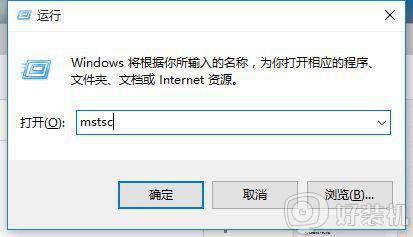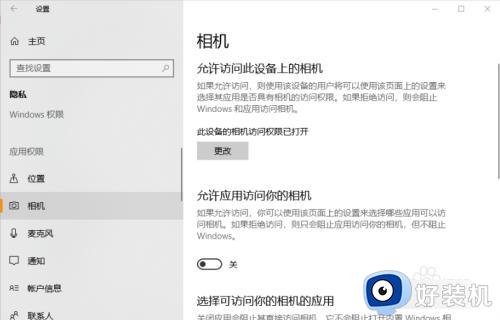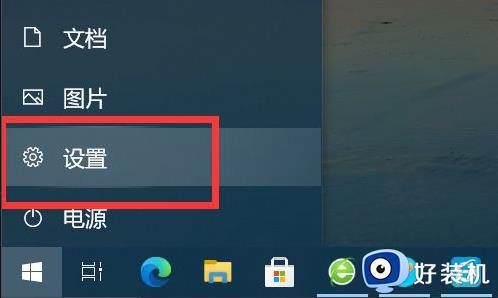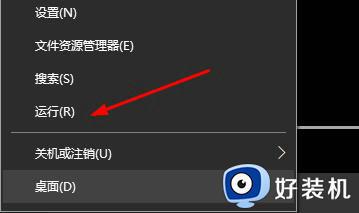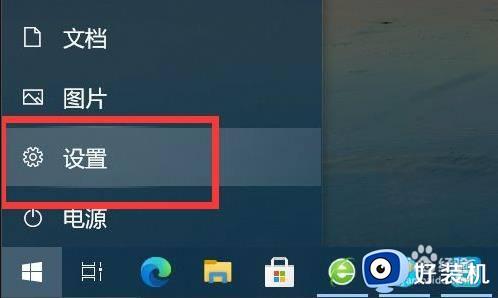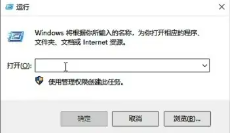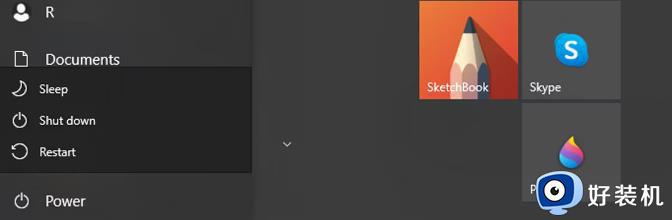win10开始菜单没有运行选项怎么回事 win10开始菜单找不到运行如何解决
时间:2021-08-28 14:05:16作者:huige
一般情况下我们要打开运行窗口的时候,都会通过开始菜单的运行选项来打开,然而有不少小伙伴升级到win10专业版系统的时候,却发现开始菜单没有运行选项,这是怎么回事呢,不用着急,我们可以手动添加,一起来看看win10开始菜单找不到运行的详细解决方法。
具体步骤如下:
1.右键win10桌面空白处并选择新建快捷方式。
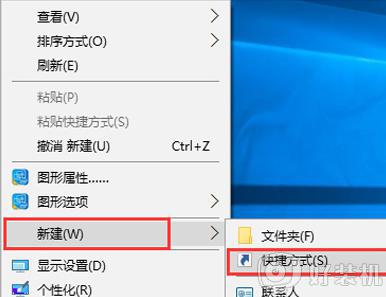
2.出现对应的窗口后,直接在文本框中输入以下内容,如图所示:
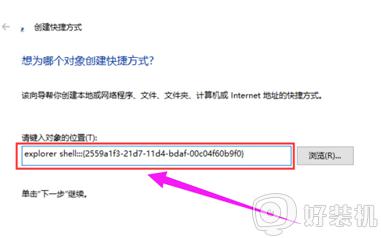
3.这时候需要大家为该快捷方式进行命名。
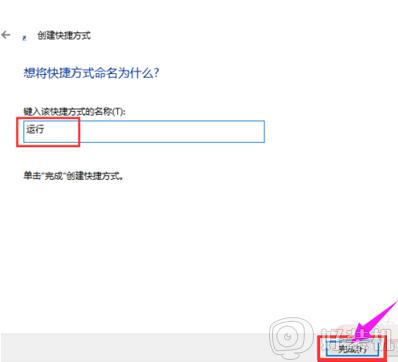
4.也可以自行改变图标,随后右键该快捷方式。直接选择固定到开始屏幕。
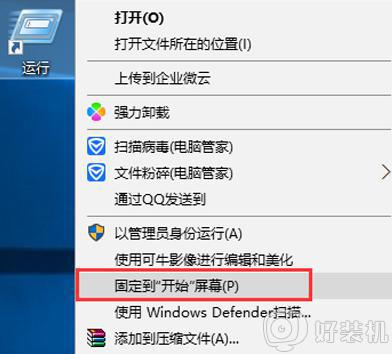
5.这时候就可以在开始菜单中看到运行选项了。
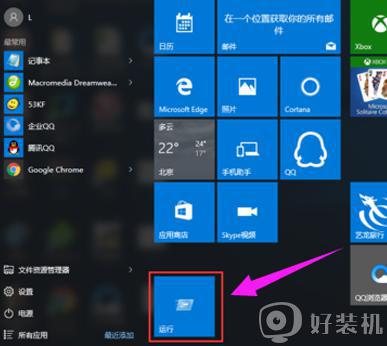
上述便是win10开始菜单没有运行选项的详细解决方法,按照上面的方法操作之后,就会发现运行选项又出现了。